Kuinka korjata Xbox, joka ei saa yhteyttä Wi-Fi-verkkoon
Xbox One tulee mukana Wi-Fi sisäänrakennettu, mutta se ei aina toimi. On monia olosuhteita, jotka voivat estää Xbox Onea saamasta muodostaa yhteyden Wi-Fi-verkkoon, mukaan lukien häiriöt ja esteet, verkko-ongelmat ja jopa vioittuneet tai yhteensopimattomat reitittimen tai modeemin laiteohjelmistot.
Syitä, miksi Xbox One ei muodosta yhteyttä Wi-Fi-verkkoon
Kun Xbox One ei saa yhteyttä Wi-Fi-verkkoon, ongelma voidaan yleensä rajata kolmeen perussyytä:
- Etäisyys ja häiriöt: Useimmat Xbox One Wi-Fi -ongelmat johtuvat siitä, että konsoli on liian kaukana langattomasta reitittimestä tai liian paljon häiriöitä samalla taajuudella, jota reititin käyttää. Nämä ongelmat voidaan korjata siirtämällä konsolia tai reititintä, poistamalla häiriölähde tai vaihtamalla toiseen yhteystyyppiin.
- Verkkolaitteiden ongelmat: Monet Wi-Fi-yhteysongelmista johtuvat verkkolaitteista, kuten reitittimistä ja modeemeista. Voit yleensä korjata nämä ongelmat kytkemällä verkkolaitteiden virran päälle.
-
Xbox One -ongelmat: Konsolissasi saattaa olla laitteisto- tai ohjelmisto-ongelma. Jos langaton kortti on epäonnistunut, et voi tehdä paljon. Jos kyseessä on ohjelmistoongelma, niin voimapyöräilyä yleensä auttaa.
Jokainen näistä perusluokista kattaa useita eri perimmäisiä syitä useilla erilaisilla ratkaisuilla. Jos epäilet tietyntyyppistä ongelmaa, se on paras paikka aloittaa vianetsintä. Jos olet epävarma, aloita vain alusta ja jatka loppuun asti.
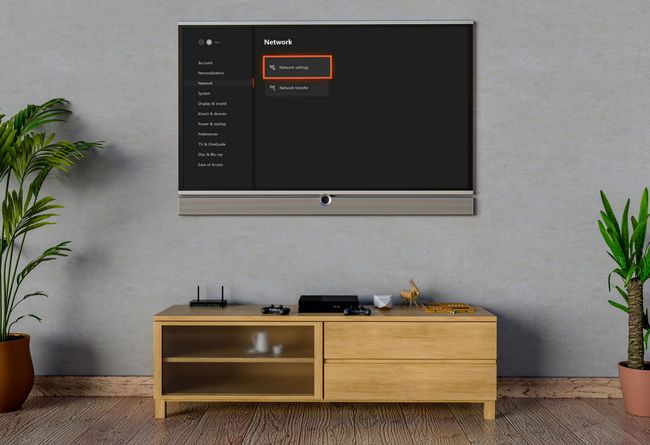
Paranna langatonta signaaliasi
Langattomat verkot ovat käteviä, mutta ne ovat vähemmän luotettavia kuin kiinteät verkot. Yhtenä toimiva yhteys voi lakata toimimasta seuraavana päivänä, ja syy liittyy yleensä uusiin esteisiin tai häiriölähteisiin.
Jos olet äskettäin ostanut tai siirtänyt sähkölaitteita, jotka voivat häiritä langatonta yhteyttä, se voi olla syynä Xbox One ei muodosta yhteyttä Wi-Fi-verkkoon. Jos olet siirtänyt Xbox Onea, reititintä tai asettanut suuria esineitä niiden väliin, se voi myös olla syynä ongelma.
Jos verkkosi ei edes näy, kun yrität yhdistää sen Wi-Fi-verkkoon, sinun on aloitettava tästä.
Näin parantaa langatonta signaaliasi Xbox One -konsolin muodostamisen helpottamiseksi:
Siirrä Xbox One tai langaton reititin niin, että ne ovat lähempänä toisiaan.
-
Jos et pysty siirtämään Xbox Onea ja reititintä niin, että ne ovat lähellä toisiaan, yritä muuttaa niiden paikkaa poistaaksesi suuret esteet.
Kiinteät esineet, kuten seinät, katot, kirjahyllyt ja muut suuret huonekalut, voivat kaikki heikentää langatonta signaalia. Langattomat signaalit ovat tyypillisesti vaikeampia tunkeutumaan ulkoseiniin ja kylpyhuoneen seiniin.
Yritä sijoittaa sekä reititin että Xbox One mahdollisimman korkealle häiriöiden vähentämiseksi.
Poista tai irrota häiriölähteet, kuten langattomat puhelimet, sisäpuhelimet ja mikroaaltouunit.
Yrittää vaihtaa Wi-Fi-verkkosi toiselle kanavalle.
-
Jos käytät a 5 GHz Wi-Fi-verkko, kokeile vaihtaa 2,4 GHz: iin.
Vaikka 5 GHz voi tarjota nopeampia nopeuksia, 2,4 GHz verkoilla on parempi kantama.
Jos et pysty saavuttamaan vahvaa langatonta signaalia alueella, jossa käytät Xbox Onea, Wi-Fi-laajennus voi auttaa.
Käynnistä verkkolaitteistosi ja Xbox
Verkkolaitteistosi ja Xbox One -ongelmat voivat molemmat aiheuttaa ongelmia Wi-Fi-yhteyden muodostamisessa, jolloin jommankumman virran kytkeminen yleensä mahdollistaa yhteyden muodostamisen uudelleen. Jos Xbox Onesi oli aiemmin muodostanut yhteyden Wi-Fi-verkkoon, mutta nyt ei, tämä saattaa olla etsimäsi korjaus.
Näin käynnistä Xbox One ja verkkolaitteistot:
Irrota modeemi ja reititin virtalähteestä.
Jätä modeemi ja reititin irti 10–30 sekunniksi.
Kytke modeemi ja reititin takaisin pistorasiaan.
-
Sammuta Xbox One.
Sammuta konsoli kokonaan painamalla Xbox Onen etuosassa olevaa virtapainiketta ja pitämällä sitä painettuna vähintään 10 sekunnin ajan.
Irrota Xbox One virtalähteestä.
Jätä Xbox One irti pistorasiasta vähintään minuutiksi.
Liitä Xbox One takaisin pistorasiaan.
Käynnistä Xbox One ja tarkista Wi-Fi-yhteys.
Tarkista Xbox Onen Wi-Fi-asetukset
Kun Xbox One kieltäytyy muodostamasta yhteyttä Wi-Fi-verkkoosi, sinun pitäisi tehdä yksi ensimmäisistä asioista varmista, että yrität muodostaa yhteyden oikeaan verkkoon ja että syötät oikean verkon Salasana.
Sinun on sitten tarkistettava, näkeekö Xbox One verkkosi, ja varmista, että yrität muodostaa yhteyden oikeaan verkkoon. Jos yrität muodostaa yhteyttä oikeaan verkkoon ja annat oikean salasanan, mutta prosessi epäonnistuu, reitittimen laiteohjelmistossa saattaa olla ongelma.
Tämä prosessi edellyttää, että kirjaudut sisään reitittimeen vahvistaaksesi Wi-Fi-verkkosi nimen, joka tunnetaan nimellä Palvelujoukon tunniste (SSID)ja verkkosi salasana. Jos sinulla ei ole pääsyä reitittimeen, sinun on pyydettävä apua verkonvalvojaltasi tai henkilöltä, joka määritti langattoman verkon.
Näin varmistat, että Xbox One muodostaa yhteyden oikeaan langattomaan verkkoon:
-
Avaa reitittimen asetukset tietokoneella ja tarkista SSID ja salasana.
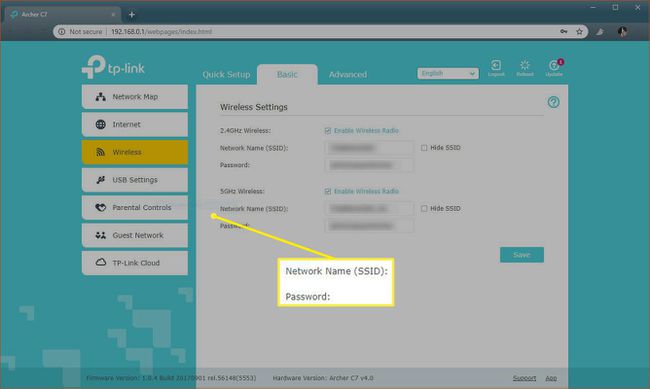
Sinä pystyt yleensä päästä reitittimesi asetuksiin siirtymällä osoitteeseen routerlogin.net, 192.168.0.1, 192.168.1.1, tai 192.168.2.1.
Jos et saa selville, kuinka pääset reitittimeen ja löydä WiiFi-SSID-tunnus ja salasana, tässä on joitain hyödyllisiä vinkkejä:
- Reitittimen käyttäminen järjestelmänvalvojana.
- Kuinka löytää ja vaihtaa Wi-Fi-salasanasi.
Kirjoita muistiin SSID ja salasana.
Kytke Xbox One päälle.
-
Paina Xbox One -ohjaimen Guide-painiketta ja siirry kohtaan Järjestelmä > asetukset.
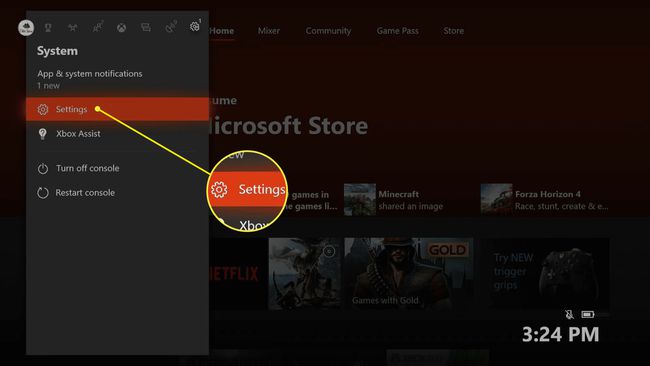
-
Valitse Määritä langaton verkko.
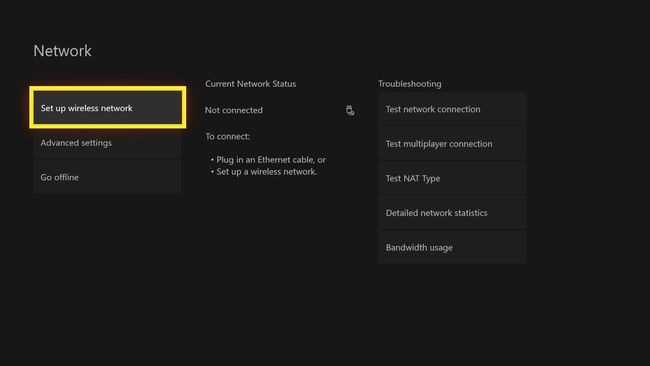
-
Etsi SSID jonka kirjoitit muistiin vaiheessa yksi, ja valitse se.
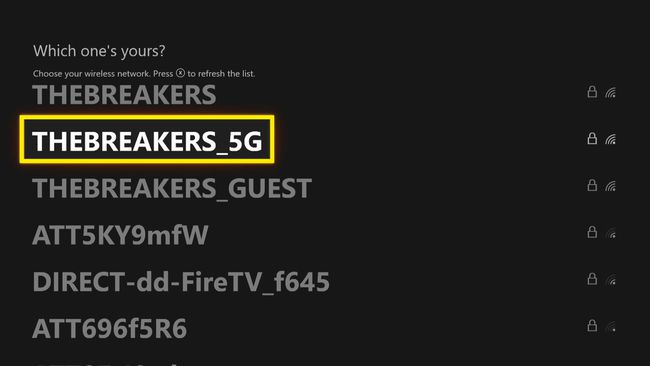
Jos et näe verkkosi SSID: tä tässä luettelossa, Xbox One on luultavasti liian kaukana reitittimestäsi. Varmista toisella laitteella, että langaton verkkosi toimii, ja yritä sitten siirtää Xbox Onea ja reititintä lähemmäksi toisiaan.
-
Anna salasana, jonka kirjoitit muistiin vaiheessa yksi.
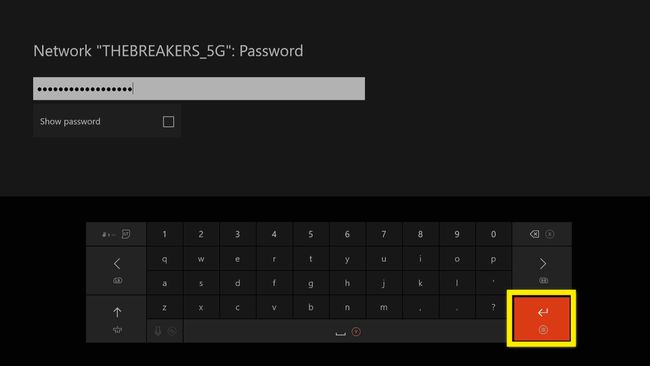
Tarkista, onko Xbox One yhdistetty Wi-Fi-verkkoosi.
Mikä muu voi estää Xbox Onea yhdistämästä langattomaan verkkoon?
Tapauksissa, joissa Xbox One pystyy näkemään langattoman verkon, johon yrität muodostaa yhteyden, ja oikean salasanan on käytössä, mutta konsoli ei vieläkään muodosta yhteyttä verkkoon, on olemassa muutamia mahdollisia ongelmia vika.
Yleisin ongelma on laiteohjelmistoongelma. Laiteohjelmisto on vain ohjelmisto, joka on asennettu laitteistoon, kuten langattomaan reitittimeen tai modeemiin ja joka ohjaa sen toimintaa.
Jos Internet-palveluntarjoajasi (ISP) päivittää reitittimeen tai modeemiin uudella laiteohjelmistolla, ja niitä on tyyppinen ristiriita, joka estää Xbox Onea muodostamasta yhteyttä verkkoosi, et voi tehdä paljon.
Jos omistat laitteistosi, saatat pystyä päivittämään oman laiteohjelmistosi, mutta sinun on yleensä otettava yhteyttä Internet-palveluntarjoajaasi saadaksesi apua.
Toinen ongelma, joka voi aiheuttaa ongelmia, on se, että Xbox Onessasi voi olla mukautettu Media Access Control (MAC) -osoite setti, joka ei enää toimi. Tämä on harvinaisempaa, mutta voit korjata sen itse:
paina Opaspainike ohjaimellasi ja navigoi kohtaan Järjestelmä > asetukset > Verkko > Verkkoasetukset.
-
Valitse Lisäasetukset.
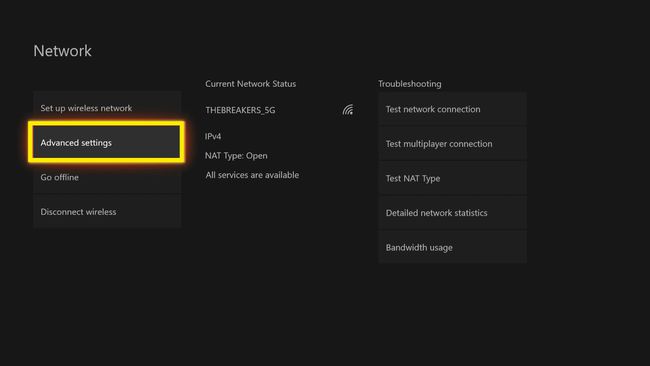
-
Valitse Vaihtoehtoinen MAC-osoite.
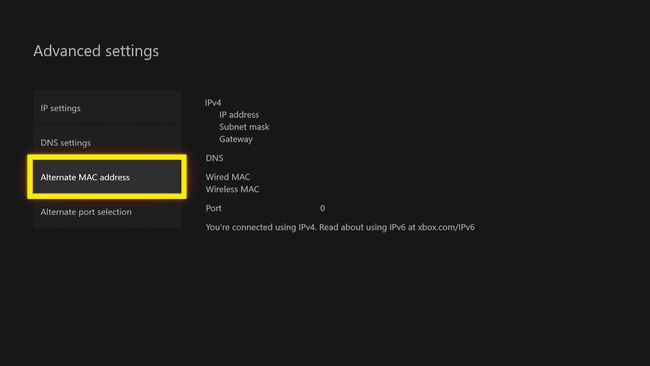
-
Valitse Asia selvä.
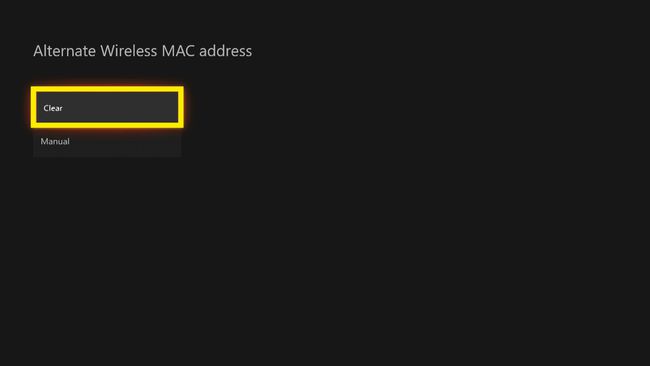
-
Valitse Uudelleenkäynnistää.
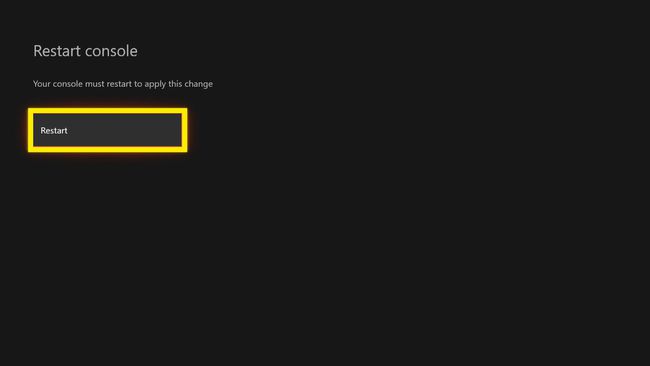
Käynnistä Xbox One uudelleen ja tarkista, pystytkö muodostamaan yhteyden langattomaan verkkoosi.
Vaihda langalliseen Ethernet-yhteyteen
Niin kätevä kuin Wi-Fi onkin, on tilanteita, joissa se ei vain toimi. Onko jokin uusi häiriö, joka estää Xbox Onea muodostamasta yhteyttä, tai jokin ongelma laitteessasi reitittimen laiteohjelmisto, jota Internet-palveluntarjoajasi kieltäytyy korjaamasta, saatat huomata, että ainoa tapa saada Xbox One online-tilaan on käyttää a langallinen Ethernet-yhteys.
Ethernet-yhteyden käytön etuna on, että langalliset yhteydet ovat paljon luotettavampia kuin langattomat. Jos pelaat kilpailupelejä Xbox-verkossa, jopa vahvin Wi-Fi-yhteys voi asettaa sinut epäedulliseen asemaan latenssin vuoksi.
Jos et pysty muodostamaan yhteyttä Ethernetin kautta, sinun kannattaa kokeilla sarjaa verkkovirtasovittimet. Powerline-sovittimen avulla voit käyttää talosi sähköjohtoja langallisena verkkona, joten sinun ei tarvitse vetää erillistä Ethernet-kaapelia reitittimestä Xbox Oneen asti.
